こんにちは、パソコンやWebに詳しくないのにブログをやってるアーチビブログの あーさん です。
ふた月ほど前からパソコンの調子が思わしくなく、今月(2022年4月)に入ってからは頻繁にフリーズ&エラーが発生!
遂には、普段使用しているソフトが開けない症状となり、最後に完全停止!
これはもう私的には「絶望!」の一言でございます。

Sponsored Link
目次
1.パソコンがフリーズする原因
パソコンが動かなくなってしまう原因って色々あると思います。
マウスの電池切れとか冷却ファンがホコリだらけなんていう凡ミスは除くとして、完全停止までの間は、他のケースを考えながら一つずつクリアを試みました。
(1)メモリ不足からのフリーズ
メモリとは、パソコンで処理するデータを一時的に保管しておく場所で、8Gとか16G の容量があり増設も可能です。
処理速度に大きく関係するので、同時に多くのソフトを起動していると空き領域が足りなくなりフリーズしてしまいます。
「Ctrl+Shift+Esc」を押下すると「タスクマネージャー」が開くので「詳細」をクリックすると「プロセス」が開きメモリの使用量が確認できます。
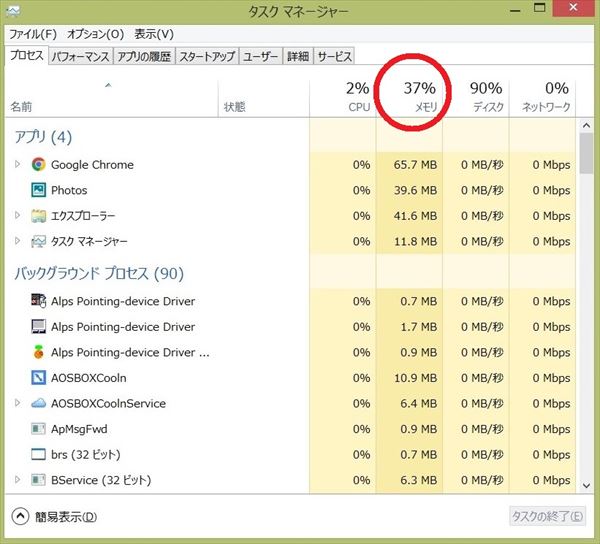
また。「パフォーマンス」をクリックするとグラフで確認できます。
とりあえず、メモリ容量に問題はないことは分かりました。
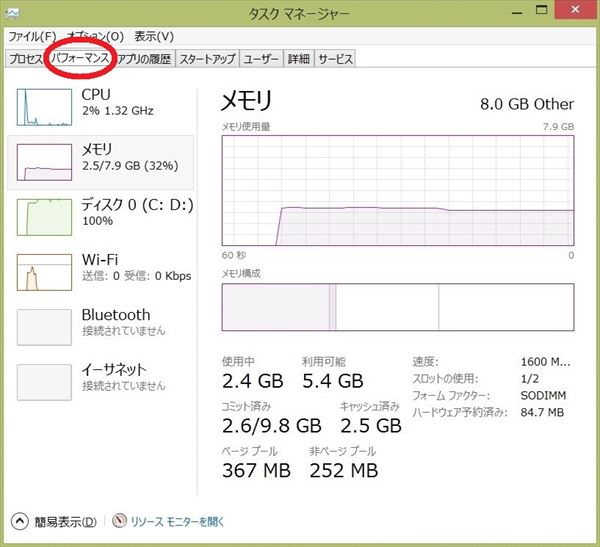
(2)アプリ(ソフト)の不具合
OS(基本ソフトウェア)のアップデート後などに、アプリのバージョンが適合しない事で不具合が生じるケースがあるので、そのアプリをアンインストールして、再インストールし直すと復旧する事があるのですが、こちらはダメでした。
ちなみに、使えなくなったソフトは、ブログ用に描いたイラストに色を塗るために使っていた無料のペイントソフトです。
で、違うソフトで塗ったのが前々回の妻が事故に遭ったブログですが、使い方は難しいけれど上手に塗れる良いソフトだったのに、試行錯誤中に消してしまい、どんなソフトだったのか忘れちゃいました!(爆)
(3)ウイルス感染
基本中の基本ですが、パソコンがウイルス感染した場合もフリーズしやすくなりますよね。
ウイルスの中にはプログラム自体を破壊し起動させなくする悪質なものもあります。
こちらは対策ソフトを入れているので大丈夫だと思いますが、対策ソフトは常に監視していることでメモリ消費が大きく、数か月前にソフトを弄ったので、ウイルス対策ソフトが何らかのジャマをしていた可能性もあります。
(4)Windowsのアップグレードによるフリーズ
Windows10や11などへのアップグレード後からフリーズが頻発することもありますが、私の場合はアップグレードしておりません。
しかし、考えてみればWindowsのシステムデータ更新後からフリーズが始まったので、更新によりドライバー(内臓の機器)が正常に動作しなくなった可能性もありますが、だとしても、私にどうしろと?(苦笑)
(5)ハードディスクの寿命や故障
パソコンを長く使っているとハードディスクが劣化して正常な動作をしなくなりフリーズが起きるようになります。
ちなみに、毎日使われているパソコンのハードディスクの寿命は3~4年なのだそうで、私のパソコンは2倍の年数を使っているので、寿命なのかもしれません。
ハードディスクを交換する事もできますが、そこまでするのならば最新機種を購入したいところです。
(6)その他
Cookieとか履歴の削除や、要らないデータ等を削除してハードディスクの空き容量を増やしてみたり、常時作動中のソフトを減らしてみたのですが、症状の改善は見られませんでした。
2.再セットアップ
色々試してダメで最終的に停止!となれば、パソコンを購入時の状態に戻す「再セットアップをやるしかないね!それでダメなら買い替えだね!」という結論に至りました。
(1)バックアップ
「Cドライブ」だけでなく「Dドライブ」のデータも失われるのでUSBなどにコピーするバックアップは必須です。
私ね、画像等は「Dドライブ」に保管する癖があって、前に使っていたパソコンの再セットアップ時に、思い出の写真を全て失ったことがあるんですよね。
その後、現在のパソコンでブログを開始したわけですが、車やバイクの過去画像を失ったことで書きたいブログが書けないことも多々あるので、今回は不具合が出始めた頃に慌ててバックアップを取っておりました。
(2)必要なものの準備
Windows Officeモデルの場合、ワードやエクセルの再インストールが必要なので、パソコン購入時に付属されていた「プロダクトキー」を確認しておく必要があります。
インターネットの設定も初期化されるので、プロバイダ情報(ユーザーID・パスワードなど)の確認も必要です。
あとは、マニュアルに沿ってセットアップしていくわけですが、パソコンに不慣れな私の場合、「Microsoftのアカウントって何だっけ?」とか、「プリンタのWi-Fi設定ってどうだっけ?」とか「フリーソフトのバックアップを忘れたけどソフト名を忘れちゃったよ!」など、テンヤワンヤでございました。(爆汗)
(3)無線LANルーターの故障?
セットアップはインターネットに接続して行うのですが、接続してサインインして、必要なソフトをダウンロード中に突然接続が切れる状態になりました。
切断の症状は再インストール後からだと思うのですが、試しに息子が使っていた「性能は落ちるけれど製造年は新しいタイプのルーター」に交換すると改善されました。
ってことは、頻繁なフリーズは無線LANルーターの不具合が関係していたってことですかね?
3.まとめ
再セットアップ後、フリーズ&エラー現象は収まりましたが、なんとなくぎこちないので、もしかするとハードディスク自体に問題があるのかもしれません。
また、数年かけて自分が使いやすい環境を構築していたのですが、再セットアップ前と同じ環境に戻す技量がないので、一から勉強し直しという感じであります。
フリーのペイントソフトも同じものをインストールしたはずなのに使用画面が違ったりで、冒頭の挿絵の色塗りに普段の3倍の時間を要してしまいました。
多少使いづらくてもフリーズやエラーの発生がなくなるのならこれでオッケイとしますが、パソコン購入貯金を開始しようと心に誓ったあーさんでございます。
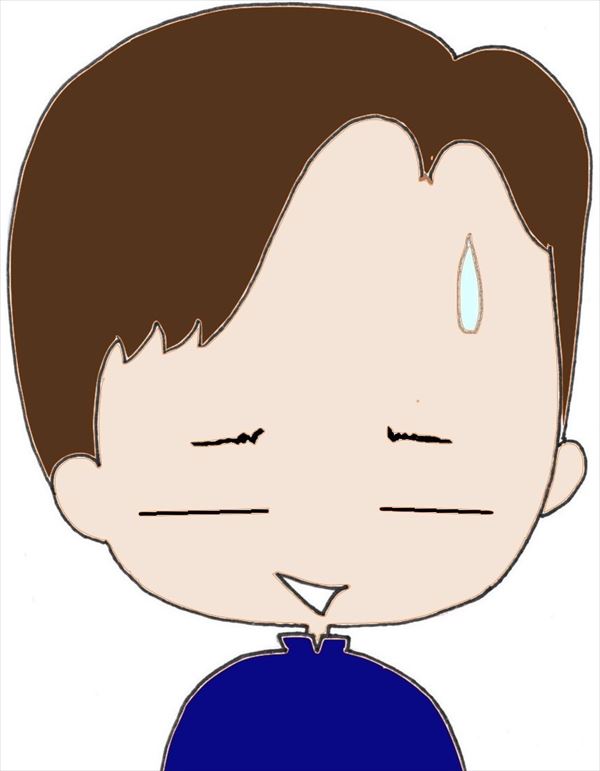 それではまたっ!
それではまたっ!
4.追記
再セットアップ後も同じ症状が出始め、何度か再セットアップを試みて、最終的に完全にダメになりました。
で、新しいパソコンを購入することになりました。
そして、カルチャーショックです!
 知らぬ間の進化に驚きました。
知らぬ間の進化に驚きました。
Sponsored Link




